Der Mikro-Blogging-Dienst Twitter existiert bereits seit 2006 und ist eine der meistgenutzten Anwendungen weltweit. Der smarte Dienst mit dem blauen, zwitschernden Vogel ist durchaus ein Sammelsurium von seriösen und schrägen Tweets. Wer Twitter ausgiebig nutzt, der wird auch über die Jahre eine riesige Palette an Sprüchen, Gedanken et cetera gesammelt haben. Du hast dabei die Möglichkeit dein Twitter-Archive auch herunterzuladen. Das ist vor allem dann wichtig, wenn du alle Tweets beisammenhaben willst und auch zugleich amüsant, da du schnell sehen kannst, was du vor einiger Zeit getwittert hast. Wie du das jedenfalls anstellen kannst, zeigen wir dir nachfolgend. Twitter-Archive: Lade dir deine ganzen Tweets herunter Wer seine Tweets nicht verlieren will, sollte dringend sein Twitter-Archive herunterladen. Wir sagen dir, wie du dafür vorgehen musst.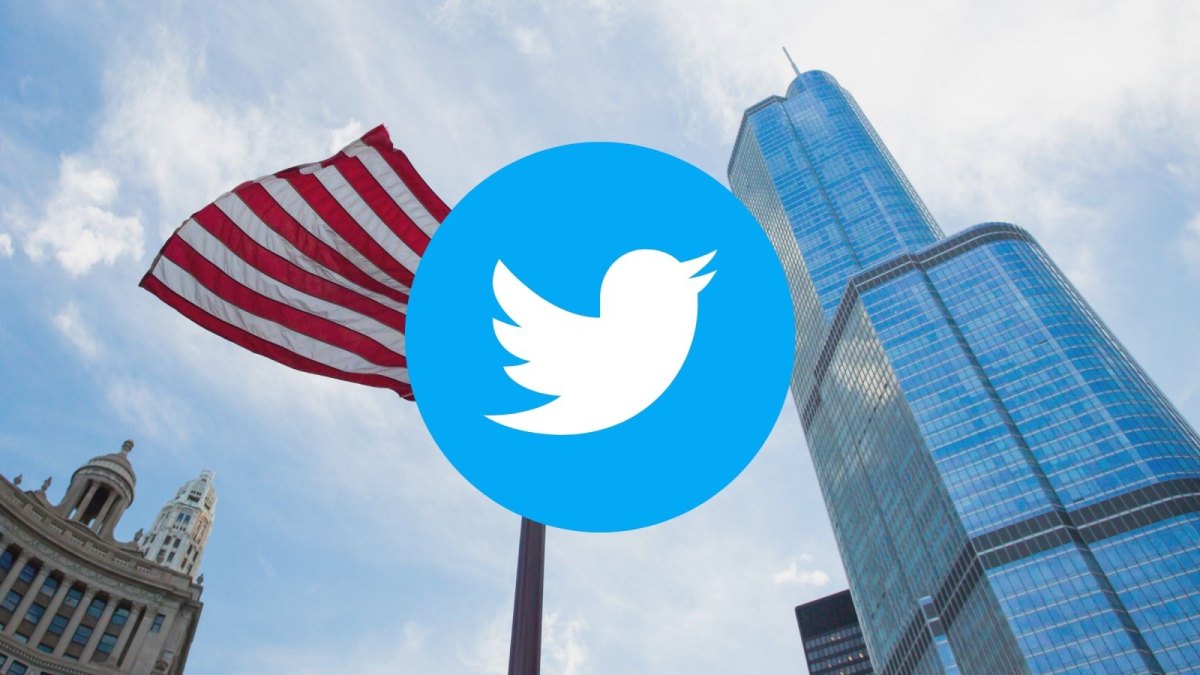
Twitter-Archive herunterladen: Das hat es damit auf sich
Vielleicht ist dir der Begriff Twitter-Archive über den Weg gelaufen, doch kannst du dir darunter nicht viel vorstellen? Im Grunde genommen ist das selbsterklärend. Alle deine Tweets werden gebündelt gesammelt und in einem Archive zurückgelegt. So gesehen dient diese Funktion als eine Art Back-Up. Dennoch gibt es einen Unterschied, ob du dein Twitter-Archive in der Browser-Version oder in der App herunterladen willst. Beginnen wir daher mit ersterem.
Wenn du Twitter eher am PC oder Laptop nutzt, dann nutzt du Twitter auch im Browser deiner Wahl. Willst du alle deine Tweets gebündelt auf dein Gerät ziehen, dann musst du folgendermaßen vorgehen:
- Gehe auf die Twitter-Webseite und logge dich gegebenenfalls ein.
- Anschließend klickst du links auf das Symbol mit den drei Punkten.
- Im nächsten Schritt klickst du dann auf „Einstellungen und Datenschutz“.
- Nun wählst du zuerst „Dein Account“ aus und kannst dann unter „Ein Archiv deiner Daten herunterladen“ deine ganzen Tweets auf dein Gerät downloaden, nachdem du dein Passwort eingegeben hast.
So klappt es in der Handy-App
Nutzt du vermehrt die Twitter-App und möchtet deine ganzen Tweets im Archive auf dein Smartphone laden, dann ist auch das ganz einfach. Der Vorgang bei iPhones als auch Android-Geräten ist identisch. Diese Schritte musst du befolgen, damit es klappt:
- Öffne zunächst die Twitter-App.
- Anschließend tippst du auf das Drei-Punkte-Menü.
- Danach wählst du „Einstellungen und Datenschutz“ aus.
- Gehe dann auf „Account“.
- Nun musst du auf „Deine Twitter Daten“ tippen.
- Hier findest du dann ganz unten „Archiv herunterladen“.
- Gib dein Passwort ein und du bekommst dein ganzes Twitter-Archive auf dein Smartphone.
Fazit: Nichts geht verloren
Befolgst du die obigen Schritte, kannst du dein Twitter-Archive mühelos auf deinen PC beziehungsweise Laptop oder Smartphone laden. Außerdem kannst du ganz einfach Twitter-Videos speichern. Und so einfach ist es, wenn du deinen Twitter-Namen ändern willst.
